Daudzi ir iepazinušies ar diezgan nepatīkamu situāciju, kad tiek pazaudēta uz papīra ierakstītā parole, un neder atcerēties, vai šim nolūkam tika izmantota suņa dzimšanas diena un mēnesis, vai arī iemīļotās sērijas personāža nosaukums. Kā rīkoties, ja pazaudēta piekļuve e-pasts, mēs nezinām, bet ko darīt, ja šāda nelaime notika iPhone, mēs ar prieku jums pateiksim.
Ja IPhone pēc atkārtotas sāknēšanas prasa paroli, ko darīt tādā gadījumā?
Iesācējiem sliktā ziņa ir tiem, kuri aizmirsuši paroli no tālruņa, bet nav izveidojuši datu rezerves kopiju datorā: visa viedtālrunī saglabātā informācija tiks zaudēta.Atiestatīt iPhone paroles ierobežojumu, kas notika pēc sešiem nepareiziem mēģinājumiem, un piekļuvi atkal var iegūt, izdzēšot visus lietotāja datus, kā arī iestatījumus.
Ja tālrunis tika sinhronizēts ar iTunes, tad informāciju var atjaunot. Šim nolūkamkamēr iPhone ir atvienots, izveidojiet savienojumu ar iTunes: kā atbloķēt viedtālrunim, izmantojot šo metodi, labāk ir krāsot pa posmiem:
nepieciešams, kad usb palīdzība izveidojiet savienojumu ar datoru, ar kuru ierīce tiek sinhronizēta;
programma aktivizē dublējumu;
pēc procesa pabeigšanas izvēlnē atlasiet “Atjaunot”;
kad tiek parādīts iestatījumu dialoglodziņš, noklikšķiniet uz “Restore from iTunes kopijas»Un izvēlieties viedtālruni;
izvēloties atkopšanai paredzētu kopiju, jums jāpievērš uzmanība izveidošanas datumam vai rezervē saglabāto datu lielumam.
Paroles atiestatīšana iPhone tālrunī bez datora? Jūs varat sazināties ar Apple pakalpojumu centru, kur darbinieki to savienos ar iTunes un izdzēsīs visus iestatījumus. Bet, ja iCloud esat aktivizējis funkciju “Atrast iPhone”, izmantojot citu iOS ierīci, varat to izmantot zaudētās piekļuves atjaunošanai. Piesakieties pakalpojumā, izmantojot kontu Apple ID Izvēlnē “Visas ierīces” atlasiet viedtālruni un noklikšķiniet uz opcijas “Dzēst”. Pēc tam jūs varat vai nu atjaunot dublējuma datus, izmantojot iCloud, vai arī veikt iestatīšanu vēlreiz.
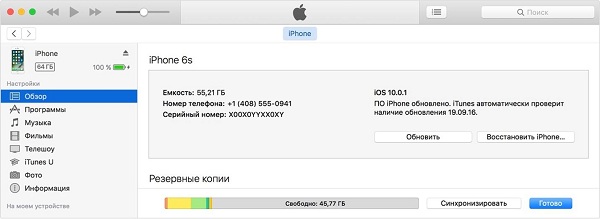
Ja dublējuma nav, bet nevēlaties zaudēt datus, lietotājs sāk interesēties,vai ir iespējams uzlauzt paroli iPhone tālrunī? Ja esat iespējojis Siri, ir grūts veids, kā atgūt informāciju.
To var izdarīt vairākos posmos.
ievadiet nepareizu ciparu kombināciju četras reizes;
piekto reizi ievadiet tikai trīs ciparus, turiet nospiestu Sākuma pogu un ātri ievadiet ceturto ciparu;
komplekts Siri jautājums: "Cikos ir?";
pēc pulksteņa ikonas izcelšanas noklikšķiniet uz tā;
noklikšķiniet uz + lietojumprogrammā un ievadiet meklējumos jebkuru burtu kombināciju;
atlasiet to;
Tādējādi fotoattēlus var saglabāt, nosūtot tos uz citu ierīci un tālruņu katalogu.
Vai ir vērts ieslēgt Siri, lai aizsargātu datus paroles pazaudēšanas gadījumā, jūs izlemjat. Patiešām, līdzīgā veidā uzbrucēji var arī piekļūt informācijai.
Gandrīz visi Apple ierīču lietotāji, lai bloķētu ierīci, izmanto piekļuves kodu. Un mēs servisa centrā gandrīz katru dienu sastopamies ar problēmu, kas saistīta ar cilvēku aizmāršību, un palīdzam atjaunot sīkrīku, ja persona ir aizmirsusi paroli iPhone vai vairākas reizes to ievadījusi nepareizi, kā rezultātā ierīce tika bloķēta. Pirms sazināšanās ar servisa centru jums vajadzētu izmēģināt savā mājas vai darba datorā vai klēpjdatorā, kurā ir instalēta iTunes, ar kuru iepriekš esat pievienojis sīkrīku, mēģiniet atiestatīt paroli. Kā to izdarīt, lasiet tālāk.
Metode Nr. 1
Varat mēģināt atbloķēt iPhone, nezaudējot datus, ja iepriekš esat pievienojis sīkrīku datoram vai klēpjdatoram ar iTunes un to atcerējies (atcerieties, kad ierīce izveido savienojumu ar iTunes, tiek parādīta ikona “uzticieties šim datoram”).
- Tātad, ierīce jāpievieno klēpjdatoram vai datoram, vēlams ar oriģinālo kabeli. Tālāk iTunes to redzēs. Noteikti sinhronizējiet datus, lai vēlāk tos varētu atjaunot.
- Tālāk jums būs jāieiet DFU režīmā. Lai to izdarītu, rīkojieties šādi:
- iPhone 5 / 5S, 6 / 6S vienlaikus dažas sekundes turiet sākuma pogu un bloķēšanas pogu; on 7 / 7Plus - poga Sākums un skaļuma samazināšanas poga.
- pēc tam ekrānā parādīsies ābolu formas logotips, atlaidiet bloķēšanas / skaļuma samazināšanas pogu, turot nospiestu pogu Sākums.
- pagaidiet, līdz tiek parādīts ziņojums, kurā tiek lūgts sinhronizēt ar iTunes.
- tad jūs redzēsit, ka dators ir atradis jūsu ierīci un atrodas atkopšanas režīmā. Apstipriniet piekrišanu veikt šo operāciju.
Iepriekš aprakstītās darbības neapmācītam lietotājam var šķist diezgan sarežģītas. Šajā gadījumā jums jāsazinās ar mums servisa centrā, kur kvalificēti amatnieki palīdzēs atrisināt šo problēmu.
Metode Nr. 2
Izmantojot iCloud, varat arī pilnībā izdzēst savu iPhone, ieskaitot paroles kodu. Šī procedūra Tas izdzēsīs visus jūsu datus no ierīces, taču, ja regulāri izveidosit dublējumu iCloud vai sinhronizējot ar iTunes, varat viegli atjaunot visus savus datus, kas tika saglabāti, kad izveidojāt pēdējo dublējumu.
Šī metode darbojas tikai tad, ja ir konfigurēta un aktivizēta funkcija “Atrast iPhone”.
- vispirms jums ir nepieciešams dators, klēpjdators vai planšetdators. Dodieties uz internetu un sekojiet saitei: icloud.com.
- ievadiet ābolu dati ID un parole.
- tad jūs redzēsit “visu ierīču” sarakstu, atlasiet nepieciešamo, ja jums ir vairākas.
- noklikšķiniet uz “Dzēst (ierīces nosaukums)”, lai jūs izdzēstu visus tālruņa datus kopā ar tā paroli.
- tagad jūs varat izmantot savu iPhone kā jaunu vai atjaunot to no jaunākās iCloud vai iTunes dublējuma.
Lūdzu, ņemiet vērā: ja Wi-Fi vai mobilais internets, šī metode nedarbosies.
Ņemot vērā to, ka paroles noņemšanas process iphone ir diezgan sarežģīts, varat apmeklēt mūsu servisa centru, tāpēc jums nav plaisāt ierīci. Tas jo īpaši palīdzēs tiem, kuri savas nepieredzēšanas dēļ nespēs šo problēmu atrisināt paši.
Paldies! Jūsu ziņojums ir veiksmīgi nosūtīts!
Mainiet vai atiestatiet ievades paroli iPhone un iPad, pilnībā neizdzēšot lietotāja datus, ieskaitot failus, instalētās lietojumprogrammas ar visiem iestatījumiem, personiskajām piezīmēm utt., ir tehniski neiespējami. Vienīgais veids, kā apiet šo aizsardzību, ir pilnīga atiestatīšana. operētājsistēma. Apsveriet, kā atiestatīt iPad uz rūpnīcas iestatījumiem, ja esat aizmirsis sīkrīka paroli.
Izmantojot iTunes
Izmantojot šo utilītu, jūs varat izveidot to datorā dublējumi sistēmu, kā arī atjaunot iPhone un iPad noteiktā stāvoklī vai rūpnīcas iestatījumos.
Lai atiestatītu paroli planšetdatorā, izmantojot iTunes, jums būs nepieciešams:
- Dators ar interneta pieslēgumu;
- instalēti draiveri jūsu iPad;
- USB vads.
Lai atjaunotu iPad rūpnīcas iestatījumos, izmantojot iTunes, ja lietotājs ir aizmirsis paroli, ir divi veidi:
- tieši caur internetu;
- izmantojot iepriekš lejupielādēto rūpnīcas programmaparatūru.
Konkrētas metodes izvēle ir atkarīga no tā, kāds internets jums ir. Ja jums ir ātrgaitas savienojums, tad pirmā iespēja ir piemērota. Pretējā gadījumā jums būs papildus jālejupielādē programmaparatūras fails datorā. Tas ir saistīts ar faktu, ka rūpnīcas programmaparatūra sver aptuveni 1400 MB.
Izmantojot ātrgaitas savienojumu
Ja datoram ir pievienots ātrgaitas internets, tad, lai atjaunotu rūpnīcas iestatījumus, rīkojieties šādi:
Pareizi izpildot visas darbības, tiks sākta faila lejupielāde ar nepieciešamo atjauninājumu. Kad tas tiek sāknēts ar datoru, iTunes automātiski atjaunos iPad rūpnīcas iestatījumos, notīrot planšetdatoru ne tikai paroli, bet arī visus tajā saglabātos datus.
IPad atiestatīšana lēnā internetā
Lai atiestatītu paroli, lietojot lēnu internetu, jums kaut kur jāatrod dators ar ātrgaitas savienojumu un īpaši tam savam iPad ir jālejuplādē programmaparatūras fails. To var izdarīt, izmantojot iOS programmaparatūras datu bāzi, kas atrodas vietnē http://appstudio.org/ios.
Procedūra būs šāda:

Atkopšana, izmantojot iCloud
Ja kāda iemesla dēļ nevēlaties strādāt ar iTunes, varat mēģināt atiestatīt paroli iPad, kuru īpašnieks aizmirsa, izmantojot iCloud. Vienīgais nosacījums ir tas, ka planšetdatorā jāaktivizē funkcija “Atrast iPad”. Pretējā gadījumā jums neizdosies.

Sāksies nulles iestatīšanas process, pēc kura jūsu iPad tiks atiestatīti uz rūpnīcas iestatījumiem. Ja sīkrīks pašlaik ir atvienots no interneta, tad atkopšana sāksies tūlīt pēc tā savienojuma ar tīklu (tas tiks izveidots rindā). Ja iestatījumu atiestatīšanas apstiprināšanas logā neievadīsit savu Apple ID paroli, planšetdators pārvērtīsies par bezjēdzīgu “ķieģeli”. Tāpēc, ja nav jāuzsāk sistēmas atiestatīšana, labāk to nedarīt.




